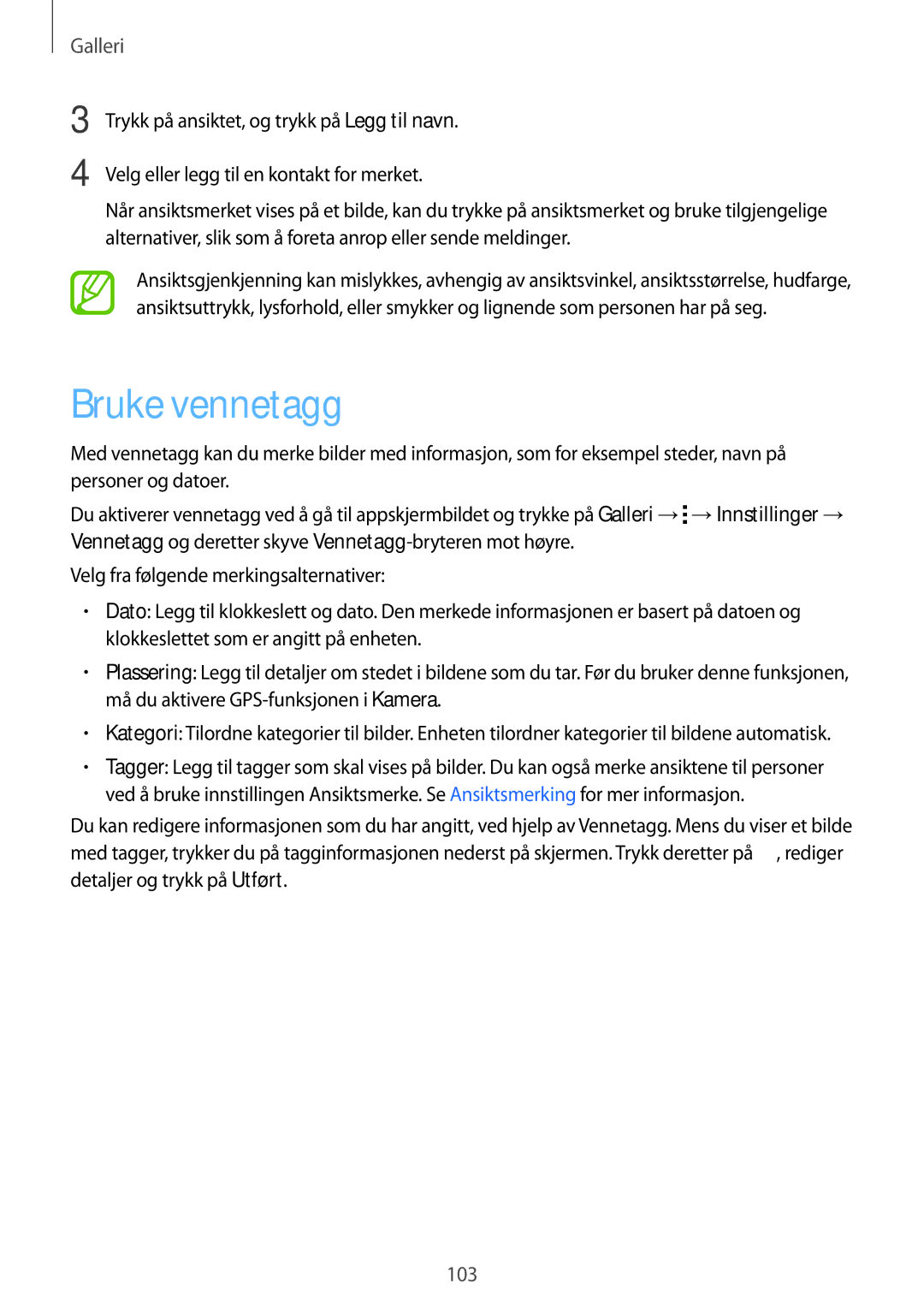Galleri
3
4
Trykk på ansiktet, og trykk på Legg til navn.
Velg eller legg til en kontakt for merket.
Når ansiktsmerket vises på et bilde, kan du trykke på ansiktsmerket og bruke tilgjengelige alternativer, slik som å foreta anrop eller sende meldinger.
Ansiktsgjenkjenning kan mislykkes, avhengig av ansiktsvinkel, ansiktsstørrelse, hudfarge, ansiktsuttrykk, lysforhold, eller smykker og lignende som personen har på seg.
Bruke vennetagg
Med vennetagg kan du merke bilder med informasjon, som for eksempel steder, navn på personer og datoer.
Du aktiverer vennetagg ved å gå til appskjermbildet og trykke på Galleri →![]() →Innstillinger → Vennetagg og deretter skyve
→Innstillinger → Vennetagg og deretter skyve
Velg fra følgende merkingsalternativer:
•Dato: Legg til klokkeslett og dato. Den merkede informasjonen er basert på datoen og klokkeslettet som er angitt på enheten.
•Plassering: Legg til detaljer om stedet i bildene som du tar. Før du bruker denne funksjonen, må du aktivere
•Kategori: Tilordne kategorier til bilder. Enheten tilordner kategorier til bildene automatisk.
•Tagger: Legg til tagger som skal vises på bilder. Du kan også merke ansiktene til personer ved å bruke innstillingen Ansiktsmerke. Se Ansiktsmerking for mer informasjon.
Du kan redigere informasjonen som du har angitt, ved hjelp av Vennetagg. Mens du viser et bilde med tagger, trykker du på tagginformasjonen nederst på skjermen. Trykk deretter på ![]() , rediger detaljer og trykk på Utført.
, rediger detaljer og trykk på Utført.
103